我が家はTVがありません。ま、あっても殆ど見ないし。
昔は、U-NEXTのケーブル契約をしていて、ヒストリーチャンネルやナショナルジオグラフィック、外国のTVドラマを見てたんですが、あれって同じ放送が何回も繰り返されるんですよね。で、キーワードで録画予約すると同じ放送が何回も録画されてウザかったんです。でも、番組表とか細かく見ないし、番組名だけじゃなくてキャストでもキーワード登録してたんで、時刻指定の録画では無理があった訳です。
でも、Amazon PrimeやDisnet+でも配信されてるし、YouTubeでも公式がアップしてたりするんで、U-NEXTも解約しました。やっぱり配信の方が見たい時に見えるじゃないですか。それに、家のTVじゃなくても見えるし。
てな理由で我が家からTVは無くなりました。
TV代わりに55インチのモニターはあるんですが、PCのモニターを4Kの28インチに替えたら、普段は55インチのモニターも使わなくなっちゃいました。4Kなら、何かしながらでも隙間に動画再生させとく領域が確保できますからねぇ。
でも、そのせいで在宅中はPC起動しっぱなしになりました。
ま、
・絵を描いたり
・動画編集したり
・調べ物したり
・ブログ書いたり
・写真編集&整理したり
してると、結局は1日PC使いっぱなしなんですけどね。
でも、寝てる間は電源OFFです。
なので毎朝ONにしなきゃいけません。
ええ、電源ボタン押すだけですよ。手間ってほどでもない。
でも、減らせる手間は減らすに越したことはない。
ってなことで、起きたらPCの電源をONにする!って事にしました。
電源ONはWOLで遠隔操作できるので、どうやって
起きたらWOLを実行するか!
ですね。
「起きたら」って難しいですよね。
ケータイのホームにショートカット置いといて押すとか・・・
それならPCの電源ボタン押せばいいじゃん!
ですよねぇ。
で、見つけました!Galaxyユーザで良かった!と思った瞬間です。
Galaxyにはモードとルーチンというアプリがあるんですね。
条件によって、色々な動作や設定変更を自動的にしてくれるんです。
Nokiaの頃から同様のアプリを使ってたので、iPhoneを使ってた頃は不便極まりないとおもってました。iPhoneほど使い勝手の悪いケータイってないと思うんですよね。今度、ようやくホーム画面のアイコンを任意の場所に置けるようになるそうですよ。初めて使ったときに、右手でもって片手で使うのに、なんでホームのアイコンが左上から並ぶんだ?って思いました。
みんな何が良くてiPhone使ってるんでしょうね?
ま、そんな事はどうでも良いんですよ。
モードとルーチンは色んな条件を設定できるんですが、
「選択したアラームを解除」
って条件があるんですね。そうです。鳴動中のアラームを解除すると何かを実行させられるんです。私は毎日ケータイの目覚ましで起きているので、まさにうってつけです。
これをトリガにして、WolでPC起動するだけですよ。
まずは、モードとルーチンを起動します。
標準のアイコンは右画像のドロアの方のものです。
これで、朝の目覚ましを止めるとPCが起動されます。
SamsungがMacroDroid買収してくれないかな。それか、MacroDroidをモードとルーチンから呼び出せるPlugin作ってくれないかなぁ。






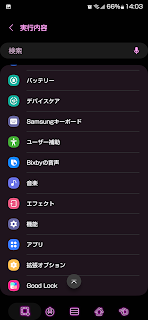




0 件のコメント:
コメントを投稿